Search Baron adalah mesin pencari palsu yang membajak browser yang diinstal pada Mac Anda. Secara teknis, itu bukan virus dan tidak mereplikasi dirinya sendiri. Anda dapat mengkategorikannya dengan lebih baik di bawah Program yang Mungkin Tidak Diinginkan (PUP), pembajak peramban, dan adware. PUP terutama dirancang untuk menargetkan browser web populer seperti Google Chrome, Firefox & Safari. Ini menggunakan teknik sembunyi-sembunyi untuk menginfeksi Mac dan mengubah pengaturan browser tanpa persetujuan Anda. Search Baron menjadikan tempatnya sebagai ekstensi dan menetapkan searchbaron.com atau Bing sebagai beranda dan mesin telusur default di Mac. Berikut adalah situs-situs tertentu yang sering dikaitkan dengan Search Baron:
- Searchmarquis.com
- Pondok.brdtxhea.xyz
- Mybrowser-search.com
- Cariitnow.info
- Searchsnow.com

Setelah Search Baron menemukan rumahnya di Mac Anda, ia mulai menampilkan iklan yang mengganggu, pop-up, dan tautan lain yang tidak diinginkan. Jika Anda mengklik salah satu dari mereka, Anda mungkin akhirnya membuka pintu ke berbagai malware dan ancaman parah lainnya yang dapat memengaruhi kinerja keseluruhan Mac Anda. Selain itu, Search Baron juga mulai melacak aktivitas online Anda, termasuk riwayat browser, Alamat IP, dan informasi mendalam lainnya.
Anda Mungkin Ingin Membaca: Cara Mengamankan Mac: Memperkuat Keamanan Mac Anda
Bagaimana Search Baron Masuk Ke Mac Anda?
Tujuan utama dari pembajak peramban Search Baron adalah untuk menghasilkan pendapatan bagi pengembangnya menggunakan mesin korban. Peretas menggunakan Bundling sebagai metode distribusi utama untuk menghindari sistem keamanan dan terjadi di Mac Anda. Search Baron hanya mengeksploitasi penginstal pihak ketiga dan menunjukkan penawaran atau bonus gratis untuk mengelabui pengguna agar menginstalnya. Misalnya, jika Anda telah menginstal perangkat lunak apa pun, tetapi tidak dari App Store atau menggunakan browser tepercaya, kemungkinan itu datang dengan pelakunya.
| Ringkasan Ancaman – Search Baron (Searchbaron.com) |
| Nama: |
Cari Baron |
| Kategori: |
Pembajak peramban, Adware & PUP |
| URL: |
searchbaron.com |
| AKU P: |
151.139.128.10, 13.32.255.71, 204.11.56.48 |
| Gejala: |
Browser Anda mengarahkan Anda ke SearchBaron.com atau Bing.com.
Mac menjadi lambat tanpa alasan apa pun.
Anda dibombardir dengan iklan, pop-up & tautan yang mengganggu.
Anda ditawari berbagai penawaran dan diskon untuk diraih.
|
| Distribusi: |
Paket perangkat lunak gratis
torrent
Pembaruan perangkat lunak
Iklan popup yang menyesatkan, spam, dll.
|
| Tingkat Keparahan: |
Sedang hingga tinggi |
| Kerusakan: |
Perubahan yang tidak diketahui dilakukan pada pengaturan browser.
Kompromi dalam privasi, karena pelacakan aktivitas Internet.
Anda mungkin dialihkan ke situs web berbahaya.
Anda terkena banyak iklan yang berlebihan.
|
| Tindakan: |
Pindai Mac Anda dengan alat Pembersih & Perlindungan Mac yang andal – CleanMyMac untuk mendeteksi file yang terkait dengan pembajak peramban dan menghapus infeksi sebelum dapat menyebabkan kerusakan lebih lanjut. Bahkan dilengkapi dengan perlindungan real-time yang memberi tahu dan mencegah potensi ancaman untuk mencoba memasuki ekosistem Mac. |
Harus Dibaca: 6 Aplikasi Keamanan Internet Terbaik Untuk Mac
Bagaimana Cara Menghapus Search Baron Dari Mac?
Jika Anda bertanya-tanya bagaimana cara menghapus program yang mungkin tidak diinginkan ini dari Mac Anda, kami sarankan untuk mengikuti petunjuk langkah demi langkah yang disebutkan di bawah ini:
LANGKAH 1 = Dari toolbar Finder Mac, navigasikan ke tab Go dan pilih Utilitas dari menu drop-down. Lihat tangkapan layar yang dibagikan di bawah ini untuk mendapatkan ide!

LANGKAH 2 = Dari jendela baru, Anda harus memilih Activity Monitor .
LANGKAH 3 = Setelah Anda masuk ke Activity Monitor, Anda perlu mencari aplikasi dan layanan yang mencurigakan dan menghabiskan memori yang berjalan di latar belakang. Segera setelah Anda mendeteksi elemen tersebut, klik tombol X , yang terletak di sudut kiri atas layar.

LANGKAH 4 = Setelah Anda menekan tombol Stop, prompt cepat akan muncul di layar Anda, menanyakan apakah Anda yakin untuk keluar dari proses. Klik tombol Force Quit untuk melanjutkan!
LANGKAH 5 = Pada titik ini, Anda perlu menavigasi ke tab Go lagi di bawah Mac's Finder dan pilih opsi Go to Finder.

LANGKAH 6 = Pada jendela pop-up berikutnya, Anda perlu mengetik: /Library/LaunchAgents dan tekan tombol Go!

LANGKAH 7 = Segera setelah Anda mengklik tombol Go, sebuah folder akan muncul di layar. Anda perlu mencari komponen mencurigakan yang mungkin milik virus Search Baron. Setelah ditemukan, pindahkan ke Trash/Bin.

LANGKAH 8 = Menggunakan fitur Go to Folder yang sama, Anda harus memasukkan perintah: ~/Library/Application Support dan tekan tombol Go.

LANGKAH 9 = Di sini, di folder berikutnya, Anda perlu mencari folder mencurigakan yang tidak Anda ingat berada di Mac Anda dan memindahkannya ke Sampah.

Kiat Pro: Periksa folder yang tidak diinginkan ini: SystemSpecial, IdeaShared, ProgressMatch, dan DataSearch.
Mencegah Selalu Lebih Baik Daripada Mengobati – Gunakan Perangkat Lunak Anti-Malware yang Andal
Agar aman, pilih alat anti-malware seperti CleanMyMac yang menyediakan perlindungan Mac secara real-time. Muncul dengan Malware Monitor khusus yang memastikan tidak ada ancaman berbahaya yang masuk ke sistem Anda. Ini langsung memberi tahu Anda tentang potensi ancaman dan konten berbahaya dan membantu menghilangkannya, sebelum dapat menyebabkan kerusakan lebih lanjut.


Anda Mungkin Ingin Membaca: Cara Memperkuat Keamanan Web dengan VPN
 Kiat Tambahan
Kiat Tambahan
Pertimbangkan untuk mengatur ulang browser Anda dan kembali ke pengaturan browser default. Untuk ini, yang perlu Anda lakukan adalah:
Untuk Peramban Safari:
- Luncurkan browser Safari dan navigasikan ke Menu > Preferences.
- Buka tab Privasi.
- Tekan tombol 'Hapus Semua Data Situs Web'.
- Sebuah prompt akan muncul, menanyakan apakah Anda yakin ingin menghapus semua data yang disimpan oleh situs web.
- Konfirmasikan dan lanjutkan untuk mengatur ulang browser!
Untuk Peramban Chrome:
- Luncurkan peramban Google Chrome.
- Klik pada ikon tiga titik, yang terletak di sudut kanan atas.
- Pilih Pengaturan.
- Dari jendela Pengaturan, gulir ke bawah dan pilih tombol Lanjutan.
- Temukan kepala Atur Ulang Pengaturan dan klik Pulihkan pengaturan ke tombol default aslinya.
- Konfirmasikan pop-up yang muncul di layar dan lanjutkan mengatur ulang pengaturan browser!
Pastikan Anda menghapus ekstensi mencurigakan yang tidak Anda ingat telah ditambahkan ke browser Anda.
Jadi, itu saja! Semoga Anda menemukan panduan ini berguna untuk menghapus baron pencarian dari Mac. Kami telah membahas solusi manual dan otomatis yang dapat dipertimbangkan untuk menghapus instalan baron pencarian PUP, pembajak peramban, atau adware dari Mac Anda. Jika Anda tahu alternatif lain yang bagus untuk CleanMyMac, berikan saran di bagian komentar di bawah!

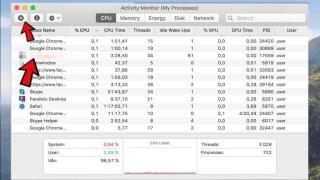










 Kiat Tambahan
Kiat Tambahan






